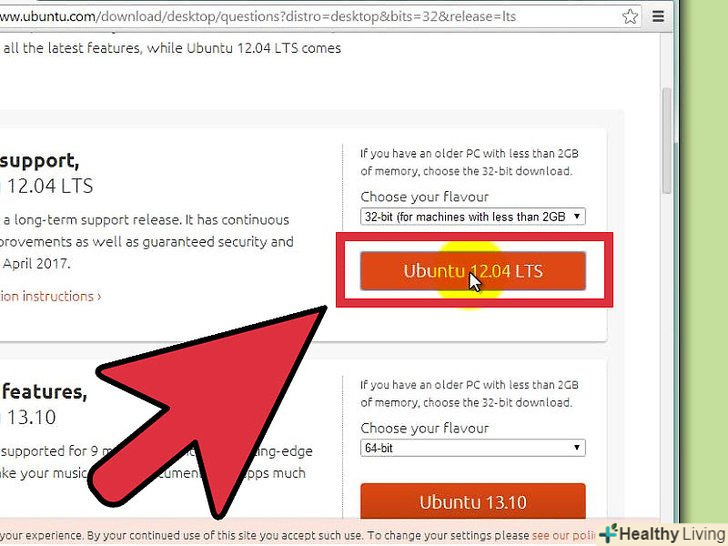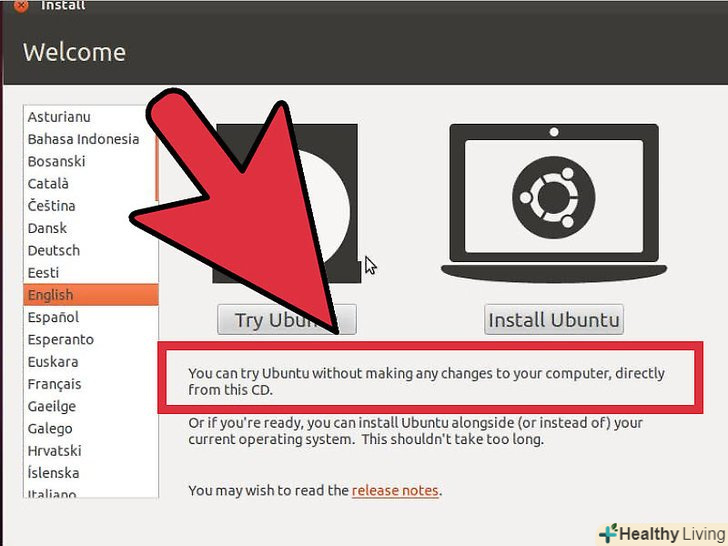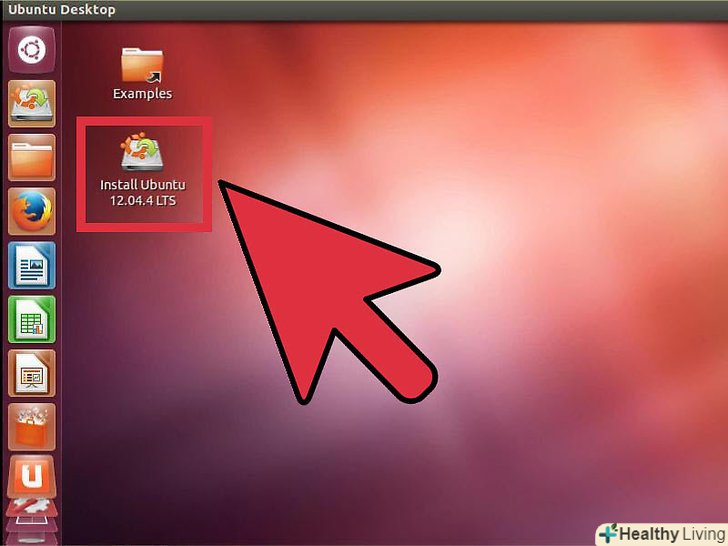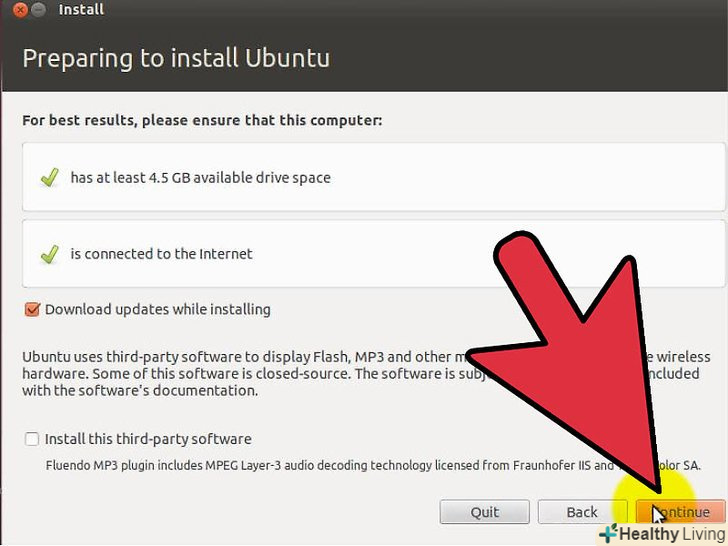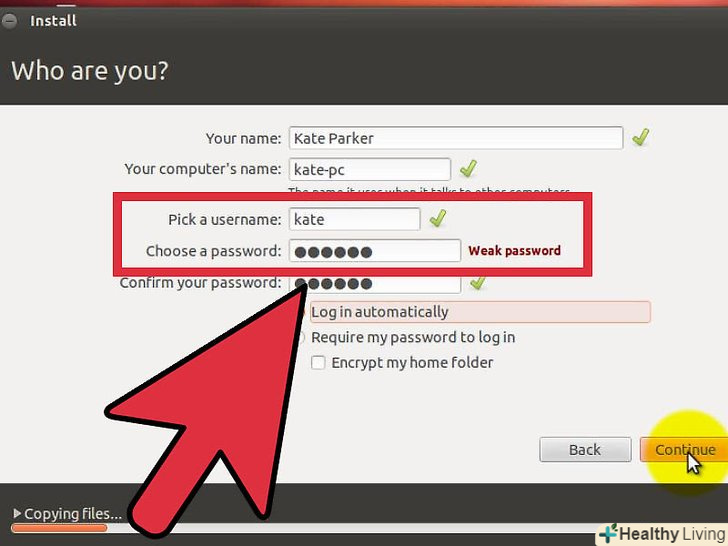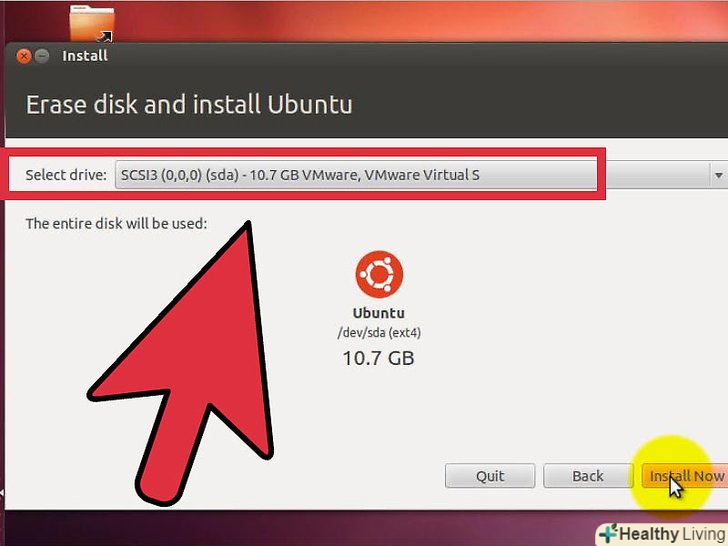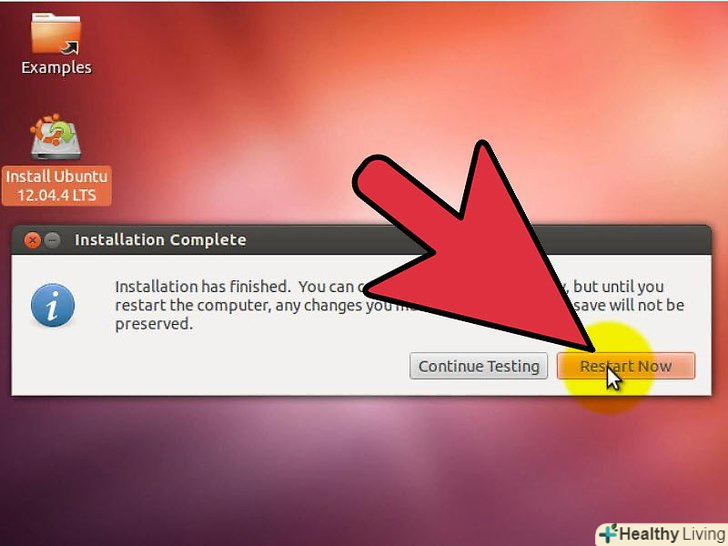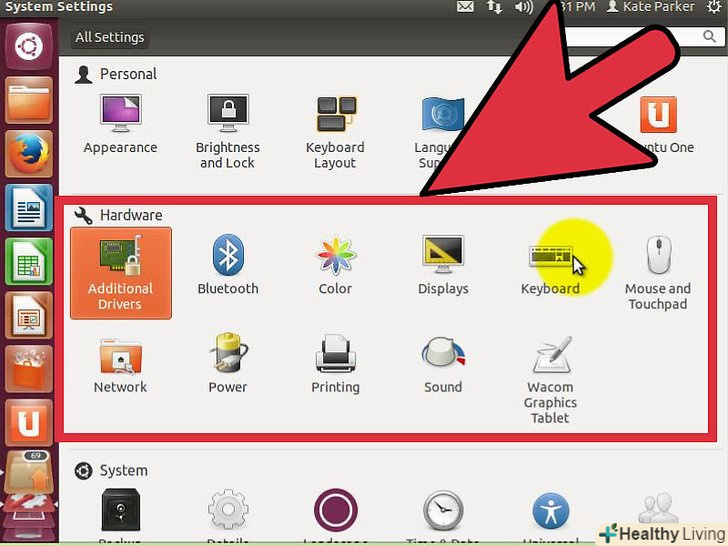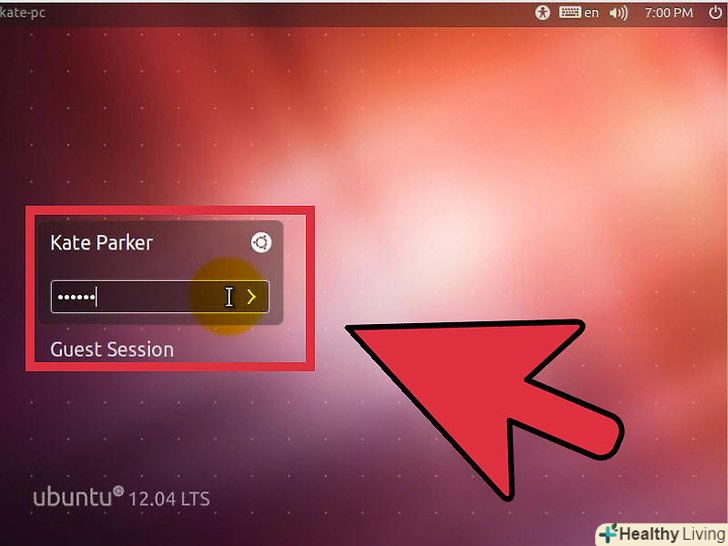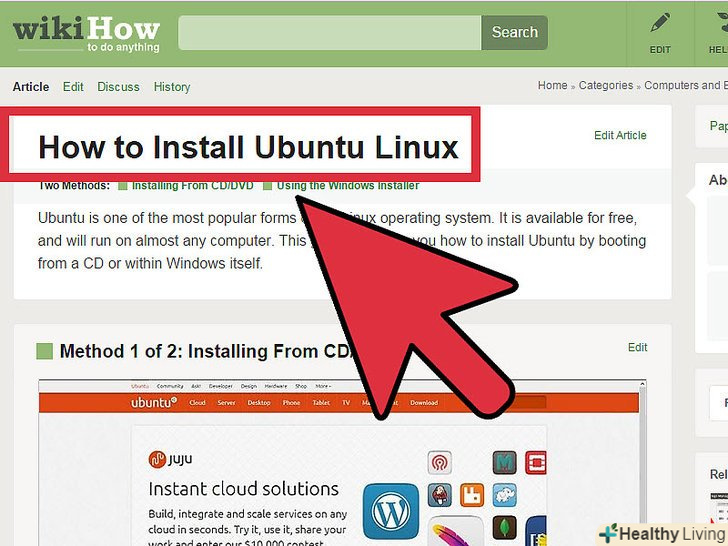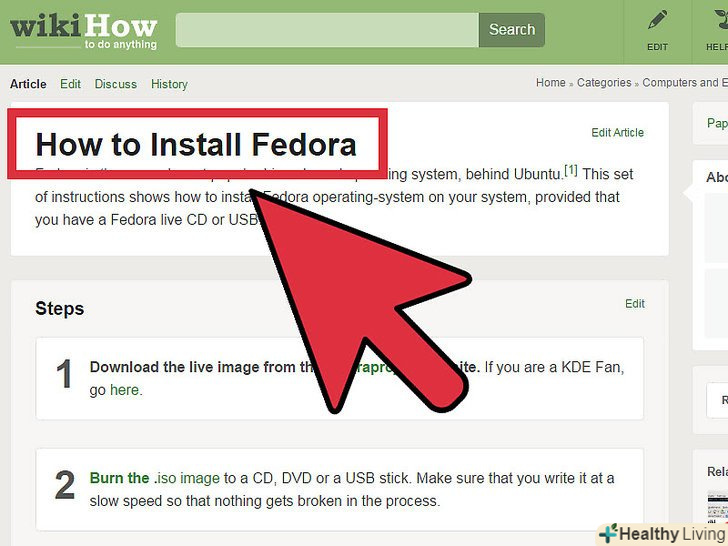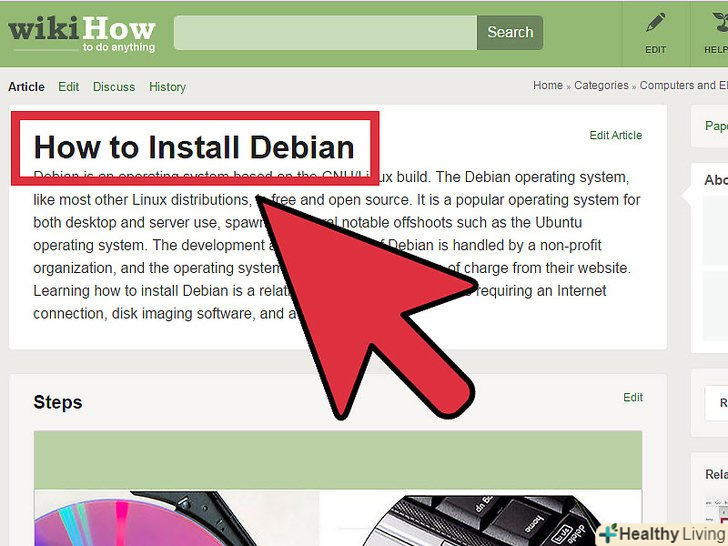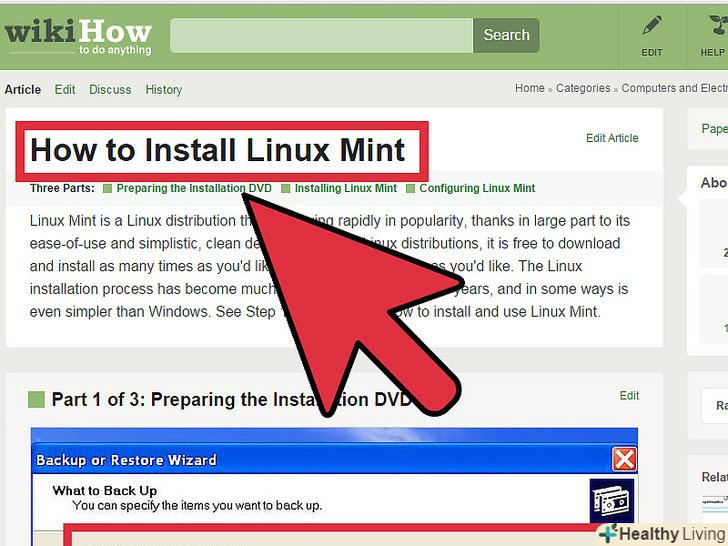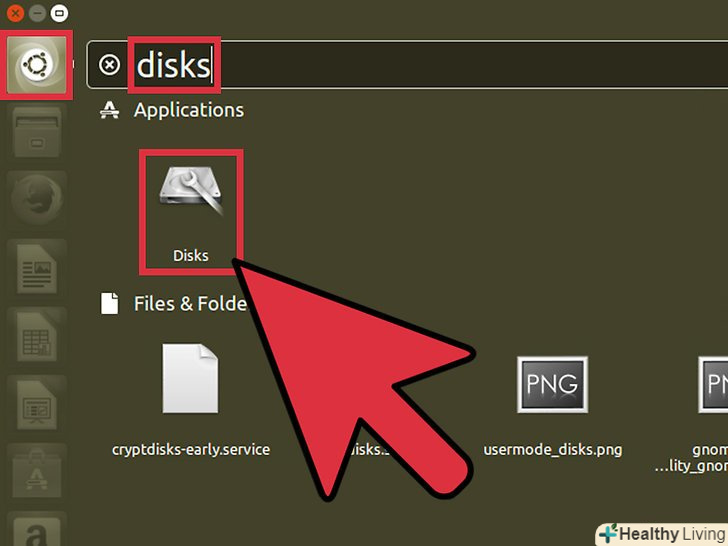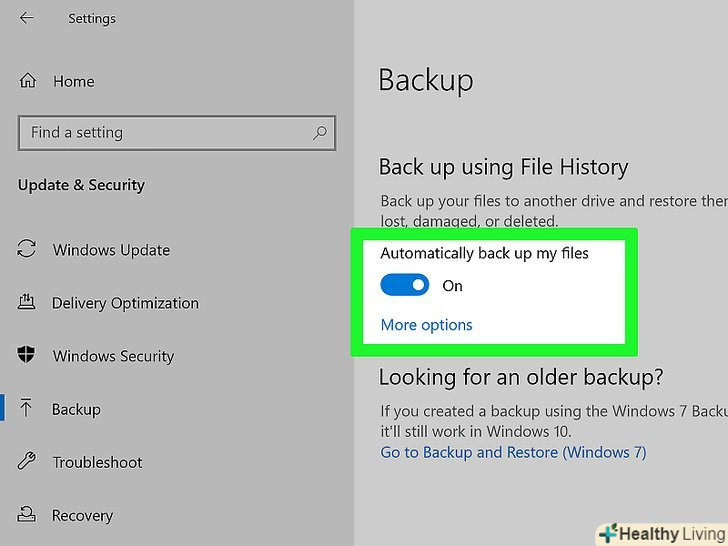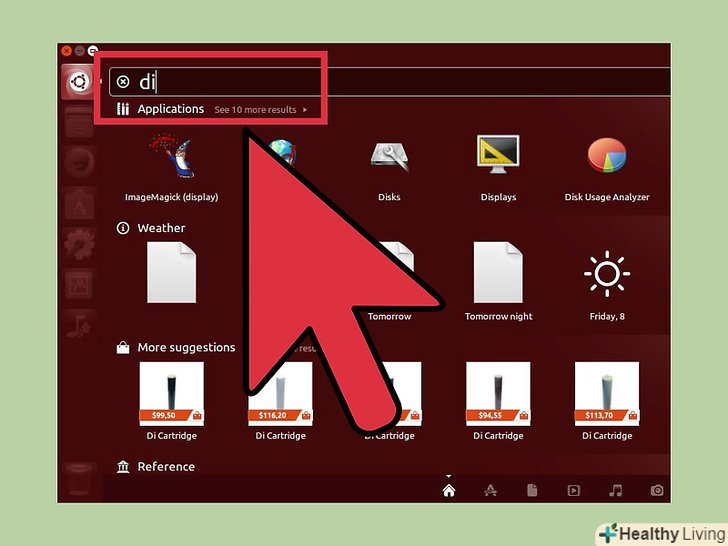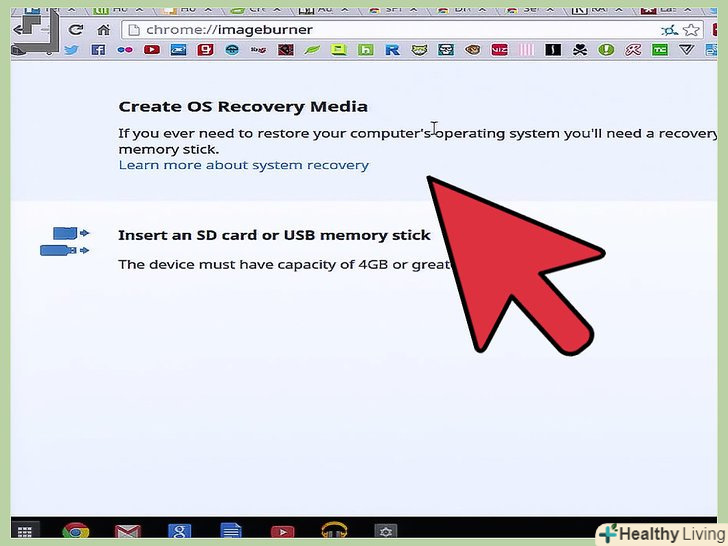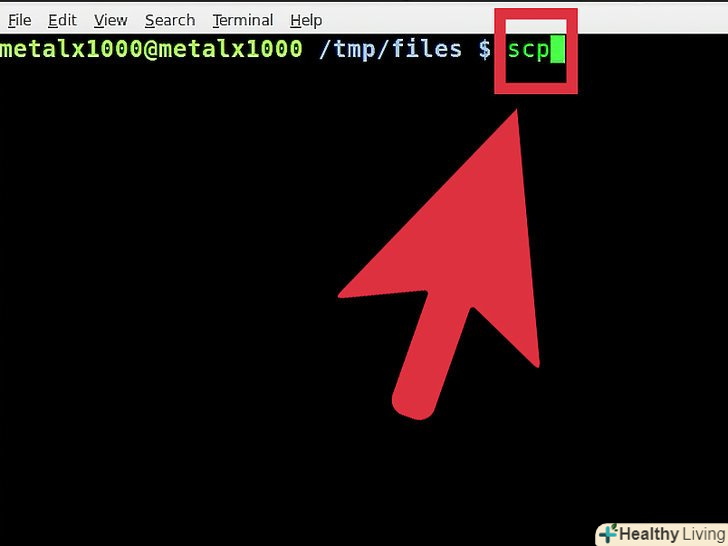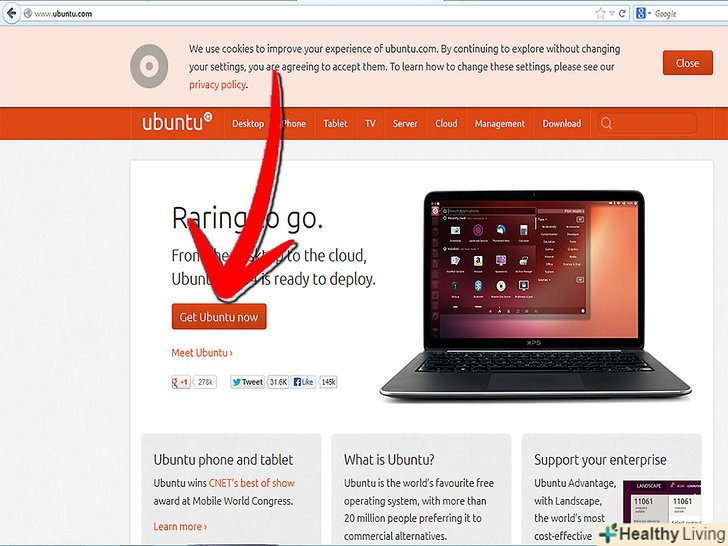Linux є операційною системою з відкритим вихідним кодом, створеної на заміну Windows і Mac OS X. її можна безкоштовно завантажити і встановити на будь-який комп'ютер. Через те, що у системи відкритий вихідний код, існує безліч різних версій або дистрибутивів, розроблених окремими групами людей. Прочитайте це керівництво, щоб дізнатися основи установки Linux і отримати уявлення про найбільш популярних дистрибутивах.
Кроки
Метод1 З 2:
Встановлення будь-якого дистрибутива Linux
Метод1 З 2:
 Скачайте на вибір будь-який дистрибутив Linux.зазвичай дистрибутиви Linux доступні для скачування безкоштовно у форматі ISO. Ви можете знайти ISO файл на сайті дистрибутива, який хочете встановити. Перед установкою Linux цей файл слід записати на CD диск. Такий диск називається Live CD.
Скачайте на вибір будь-який дистрибутив Linux.зазвичай дистрибутиви Linux доступні для скачування безкоштовно у форматі ISO. Ви можете знайти ISO файл на сайті дистрибутива, який хочете встановити. Перед установкою Linux цей файл слід записати на CD диск. Такий диск називається Live CD.- C Live CD можна завантажити інсталяційну програму, а також запустити систему в тестовому режимі перед установкою.
- Встановіть програму для монтування образів диска або скористайтеся спеціальною вбудованою утилітою на Windows 7, 8 або Mac OS X.
 Завантажте з Live CD.більшість комп'ютерів налаштовані на завантаження з жорсткого диска. Це означає, що вам потрібно змінити деякі налаштування, щоб завантажити систему з Live CD. Для початку перезавантажте комп'ютер.
Завантажте з Live CD.більшість комп'ютерів налаштовані на завантаження з жорсткого диска. Це означає, що вам потрібно змінити деякі налаштування, щоб завантажити систему з Live CD. Для початку перезавантажте комп'ютер.- Під час перезавантаження натисніть кнопку входу в BIOS. Ця кнопка буде відображена на одному екрані з логотипом виробника. Для більшості комп'ютерів це кнопки F12, F2 або Del.
- Користувачам Windows 8 потрібно затиснути кнопку Shift і натиснути restart. Це запустить розширені параметри запуску, в яких можна буде налаштувати завантаження з CD.
- Зайдіть в меню Boot і налаштуйте комп'ютер на завантаження з CD. Після цього збережіть налаштування і вийдіть з BIOS. Ваш комп'ютер знову перезавантажиться.
- Натисніть будь-яку клавішу, коли побачите повідомлення"Press any key to boot from CD".
- Під час перезавантаження натисніть кнопку входу в BIOS. Ця кнопка буде відображена на одному екрані з логотипом виробника. Для більшості комп'ютерів це кнопки F12, F2 або Del.
 Перед установкою перевірте дистрибутив Linux. більшість Live CD можуть запустити систему до установки. Ви не зможете створювати файли, але ви зможете оцінити інтерфейс і вирішити, підходить він вам чи ні.
Перед установкою перевірте дистрибутив Linux. більшість Live CD можуть запустити систему до установки. Ви не зможете створювати файли, але ви зможете оцінити інтерфейс і вирішити, підходить він вам чи ні. Почніть процес установки.якщо ви вирішили протестувати дистрибутив, ви можете запустити установку за допомогою файлу на робочому столі. Якщо ви не робили цього, установку можна буде запустити з завантажувального меню диска.
Почніть процес установки.якщо ви вирішили протестувати дистрибутив, ви можете запустити установку за допомогою файлу на робочому столі. Якщо ви не робили цього, установку можна буде запустити з завантажувального меню диска.- Вам буде запропоновано зробити базові настройки, такі як мова, Розкладка клавіатури і часовий пояс.
 Створіть ім'я користувача та пароль.щоб встановити Linux, вам потрібно буде створити свій обліковий запис. Вам знадобиться пароль для входу в Linux, а також для виконання системних завдань.
Створіть ім'я користувача та пароль.щоб встановити Linux, вам потрібно буде створити свій обліковий запис. Вам знадобиться пароль для входу в Linux, а також для виконання системних завдань. Створіть розділ.Linux повинен бути встановлений на окремий розділ, на який не встановлені інші операційні системи. Розділом є місце на жорсткому диску, призначене для певної операційної системи.
Створіть розділ.Linux повинен бути встановлений на окремий розділ, на який не встановлені інші операційні системи. Розділом є місце на жорсткому диску, призначене для певної операційної системи.- Деякі дистрибутиви, наприклад, Ubuntu, автоматично визначають необхідний розділ. Ви можете вручну змінити його. Більшість дистрибутивів Linux вимагають 4-5 Гб дискового простору, тому переконайтеся, що крім системи, у вас також буде достатньо місця для установки різних програм і файлів.
- Якщо програма установки не визначає розділ автоматично, переконайтеся, що ви створюєте розділ в Ext4. Якщо Linux буде єдиною операційною системою на комп'ютері, швидше за все, вам потрібно буде вручну встановити обсяг розділу.
 Запустіть Linux.після завершення установки ваш комп'ютер перезавантажиться. Під час завантаження ви побачите новий екран під назвою GNU GRUB. Це завантажувач дистрибутивів Linux. Виберіть свій дистрибутив зі списку.
Запустіть Linux.після завершення установки ваш комп'ютер перезавантажиться. Під час завантаження ви побачите новий екран під назвою GNU GRUB. Це завантажувач дистрибутивів Linux. Виберіть свій дистрибутив зі списку.- Якщо ви встановили кілька дистрибутивів, всі вони будуть відображені в списку.
 Перевірте роботу апаратних засобів.більшість комплектуючих повинні без проблем працювати з Linux, хоча, можливо, вам потрібно буде окремо завантажити деякі драйвери.
Перевірте роботу апаратних засобів.більшість комплектуючих повинні без проблем працювати з Linux, хоча, можливо, вам потрібно буде окремо завантажити деякі драйвери.- Для деяких комплектуючих потрібні пропрієтарні драйвери для коректної роботи з Linux. Найчастіше це стосується відеокарт. Зазвичай буде достатньо стандартного драйвера, але для того, щоб задіяти всі можливості вашої відеокарти, потрібно буде завантажити пропрієтарні драйвери від виробника.
- У Ubuntu ви можете завантажити власні драйвери з меню системних налаштувань. Відкрийте вкладку Додаткові драйвери і виберіть в списку свою відеокарту. В інших дистрибутивах установка додаткових драйверів виконується іншими способами.
- Ви також можете знайти і інші драйвери в списку, наприклад, драйвери для Wi-Fi.
 Почніть користуватися Linux.після завершення установки і перевірки роботи апаратних засобів, ви можете почати користуватися Linux. У більшості дистрибутивів за замовчуванням вже встановлені популярні програми, а будь-які інші ви можете завантажити з надійних і перевірених джерел.
Почніть користуватися Linux.після завершення установки і перевірки роботи апаратних засобів, ви можете почати користуватися Linux. У більшості дистрибутивів за замовчуванням вже встановлені популярні програми, а будь-які інші ви можете завантажити з надійних і перевірених джерел.
Метод2 З 2:
Окремі дистрибутиви Linux
Метод2 З 2:
 Ubuntu.Ubuntu є одним з найпопулярніших доступних дистрибутивів Linux. Існує дві версії: з довгостроковою підтримкою і без довгострокової підтримки. Вони відрізняються наявністю підтримки програмного забезпечення.
Ubuntu.Ubuntu є одним з найпопулярніших доступних дистрибутивів Linux. Існує дві версії: з довгостроковою підтримкою і без довгострокової підтримки. Вони відрізняються наявністю підтримки програмного забезпечення. Fedora.Fedora-другий за популярністю дистрибутив після Ubuntu. Fedora більше поширена в корпоративному середовищі і бізнес-сегменті.
Fedora.Fedora-другий за популярністю дистрибутив після Ubuntu. Fedora більше поширена в корпоративному середовищі і бізнес-сегменті. Debian.Debian-популярний дистрибутив Linux для ентузіастів. Вважається, що в цій версії Linux найменше багів. Для Debian також існує безліч різних програмних пакетів.
Debian.Debian-популярний дистрибутив Linux для ентузіастів. Вважається, що в цій версії Linux найменше багів. Для Debian також існує безліч різних програмних пакетів. Linux Mint.Linux Mint є одним з найновіших дистрибутивів Linux, швидко набирає популярність. Він працює за принципом Ubuntu, але містить багато корисних користувальницьких твіків.
Linux Mint.Linux Mint є одним з найновіших дистрибутивів Linux, швидко набирає популярність. Він працює за принципом Ubuntu, але містить багато корисних користувальницьких твіків.
Поради
- Під час установки переконайтеся, що ваш комп'ютер безпосередньо підключений до Інтернету.
- Будьте терплячими; будь-який процес вимагає часу.
Попередження
- Ваша стара операційна система буде видалена. Всі дані на вашому комп'ютері також будуть видалені. Будьте обережні.
- Якщо ви не розділите свій жорсткий диск на розділи, всі ваші дані будуть видалені.